Android P의 첫 번째 개발자 프리뷰가 막 출시되었으며 우리를 흥분시키는 수많은 새로운 기능을 제공합니다. 그렇기 때문에 현재 전 세계에 존재하는 대부분의 Android 기기가 Android P 업데이트를 받지 못한다는 사실을 안다면 안타까운 일입니다. 즉, 운영 체제로서 Android의 사용자 지정 기능을 통해 대부분의 Android P 기능을 구형 기기에 가져올 수 있습니다. 이 기사에서는 정확히 어떻게 할 수 있는지 보여 드리겠습니다. 따라서 지금 바로 기기에서 Android P 기능을 사용하려면 다음과 같이 하십시오.
기기에서 Android P 기능 가져오기
1. 안드로이드 P 런처 설치
Android P와 함께 제공되는 외형 변경 사항 중 하나는 Pixel Launcher의 변경 사항입니다. 이제 가상 호버링 화살표가 사라지고 페이지 표시기가 도크 내부에 있고 도크에 새로운 반투명 오버레이가 생겼습니다. 또한 Google 검색 창에 새로운 마이크 아이콘이 생겼습니다. 이 모든 기능을 사용하려면 이 XDA 링크로 이동하여 Pixel Launcher를 다운로드하고 기기에 설치하기만 하면 됩니다. 기기에 이전 Pixel 런처 모드가 있는 경우 제거해야 한다는 점을 기억하세요.
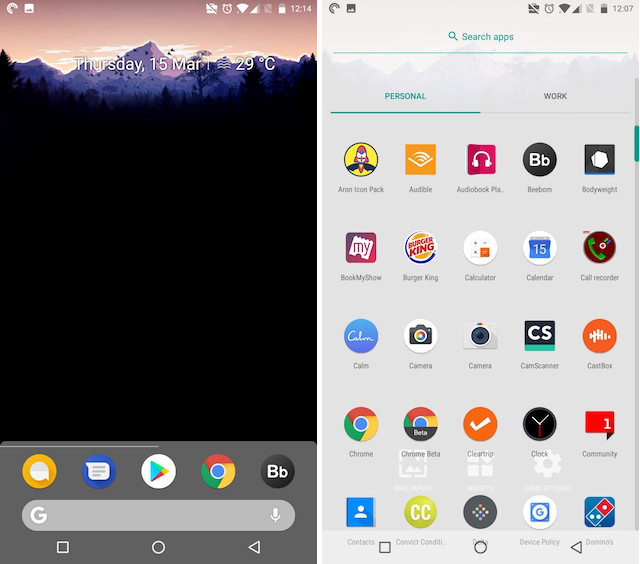
2. 알림 패널 및 설정 페이지와 같은 Android P 가져오기
방금 설치한 Android P 런처는 런처의 전체 모양을 변경하지만 새로운 Android P의 알림 창이나 설정 페이지를 가져오는 데는 아무 역할도 하지 않습니다. 그렇게 하려면 Substratum이라는 테마 엔진을 사용해야 합니다. Flux White Substratum 테마($1.49) 앱도 다운로드하여 설치해야 합니다.
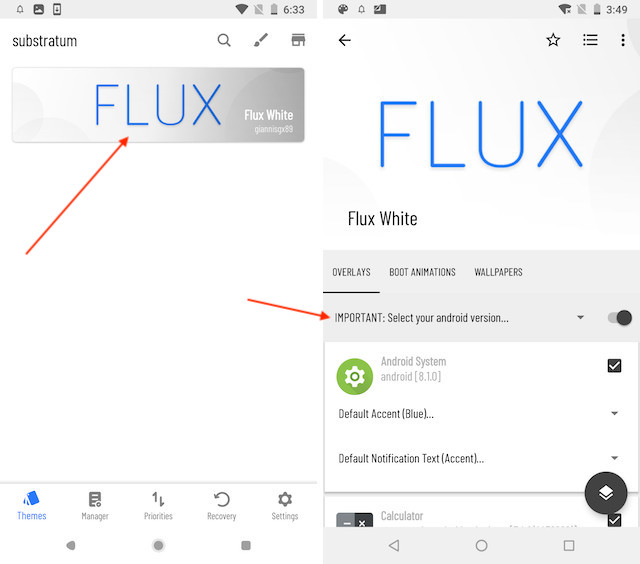
두 앱을 모두 설치했으므로 장치에 테마를 설치하는 세 가지 방법이 있습니다. 첫 번째 방법은 기기의 Android 버전이 Android Oreo 미만인 사람을 위한 것입니다. 그들에게는 매우 간단한 과정입니다. Substratum 앱을 실행하기만 하면 Flux 테마가 자동으로 로드됩니다. 테마 이름을 탭한 다음 Android 버전 선택 옵션을 탭하십시오. Android 버전을 선택한 후 옆에 있는 토글을 활성화합니다.
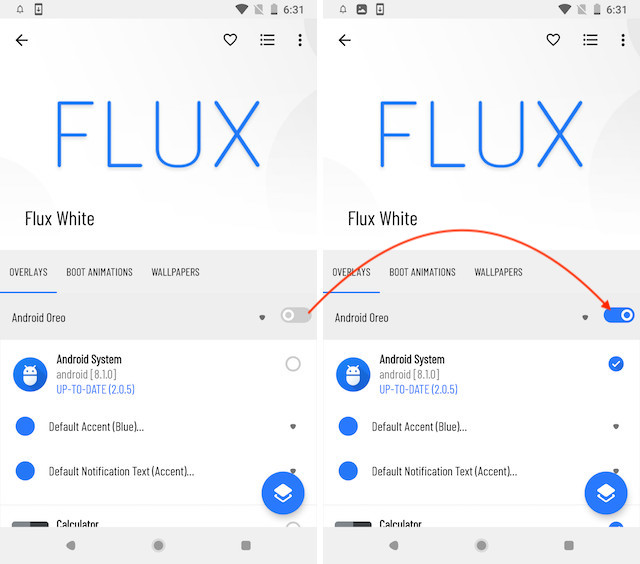
작업이 완료되면 떠 있는 기판 버튼을 탭한 다음 빌드 및 활성화 버튼을 탭합니다. 앱이 마법을 부리는 데 1분 정도 걸립니다. 완료되면 빠른 설정 메뉴가 있는 알림 패널과 설정 앱이 모두 Android P의 것과 동일하게 표시됩니다.
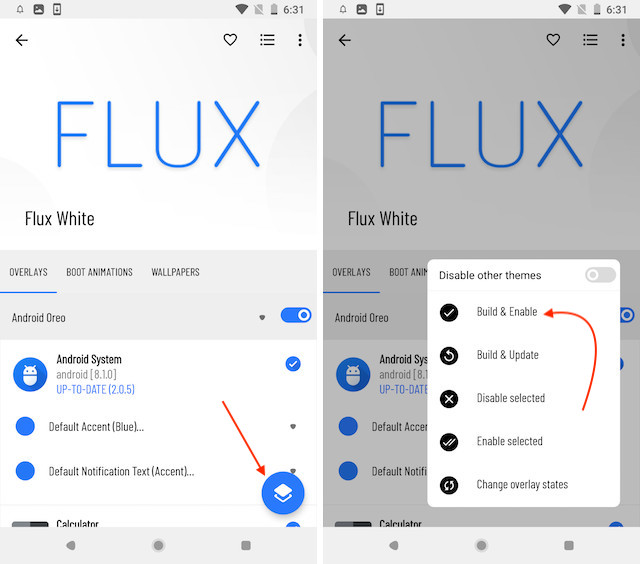
위에서 언급했듯이 위에서 언급한 단계는 Android Oreo에서 실행되지 않는 Android 기기에서만 작동합니다. 그러나 장치가 Android Oreo에서 실행 중인 경우 두 가지 옵션이 있습니다. 루팅 방법을 사용하거나 Substratum의 Andromeda 앱을 사용하여 Substratum이 루트 없이 장치에서 실행되도록 할 수 있습니다. 우리는 이미 이 두 가지 방법에 대한 기사를 작성했으며 첨부된 링크를 클릭하여 확인할 수 있습니다.
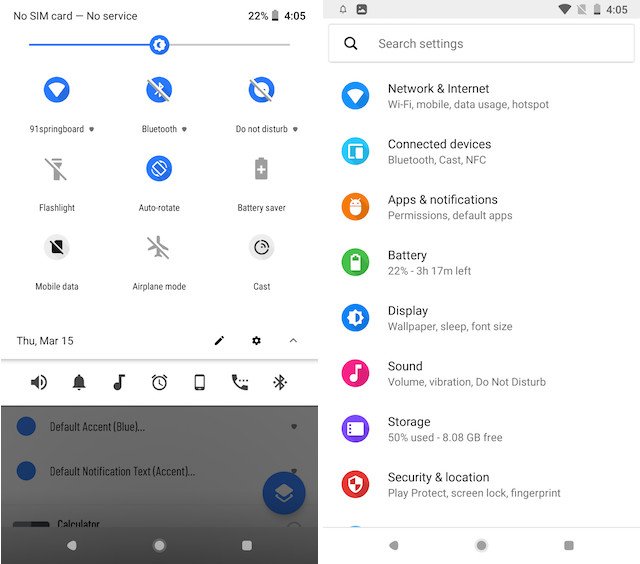
3. Android P와 같은 스크린샷 편집기
Android P는 또한 Markup이라는 새로운 스크린샷 편집기를 제공하므로 공유하기 전에 스크린샷을 빠르게 편집하거나 주석을 달 때 매우 유용합니다. Android 기기에서 해당 기능을 사용하려면 XDA 웹사이트에서 Markup 도구를 다운로드하여 설치하기만 하면 됩니다.
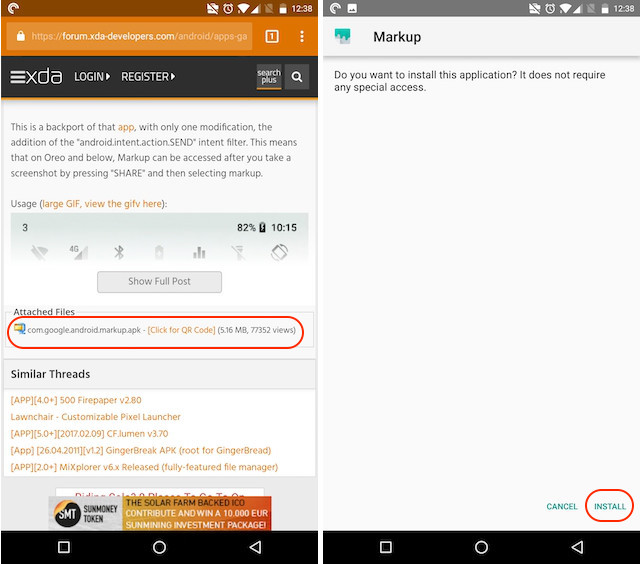
APK 파일을 설치하면 마크업 도구를 사용할 수 있습니다. 스크린샷을 찍고 알림 표시줄을 확장하여 공유 버튼을 탭하기만 하면 됩니다. 공유 페이지에서 마크업 앱을 선택하면 스크린샷을 편집하고 주석을 달 수 있습니다.
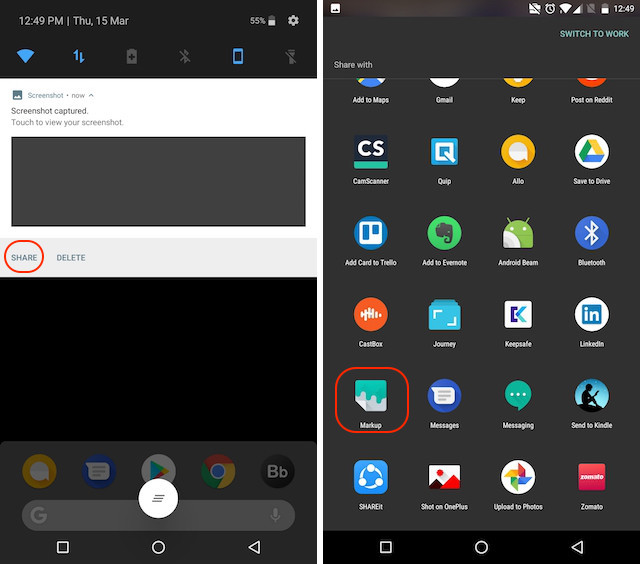
4. Android P와 같은 볼륨 메뉴 가져오기
이제 Android P는 Pixel 2의 Android Oreo에서 도입된 전원 메뉴와 같은 새로운 볼륨 메뉴를 제공합니다. 볼륨 메뉴를 사용하면 미디어 볼륨을 쉽게 제어할 수 있으며 휴대전화를 벨소리, 진동, 또는 음소거 모드. Android P의 볼륨 메뉴를 얻으려면 XDA Labs에서 이 APK 파일을 설치하기만 하면 됩니다.
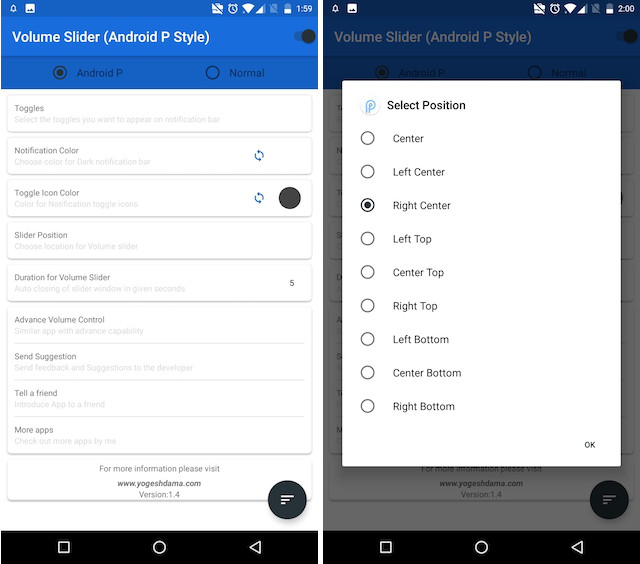
그렇게하면 앱을 실행하고 필요한 모든 권한을 요청하십시오. 또한 볼륨 버튼을 누를 때 앱이 볼륨 메뉴를 가져올 수 없다는 점을 기억하십시오. 대신 알림 패널에 지속적인 표시줄을 만들어 벨소리, 알람 및 미디어와 같은 다양한 아이콘을 눌러 해당 옵션의 볼륨 메뉴에 액세스할 수 있습니다.
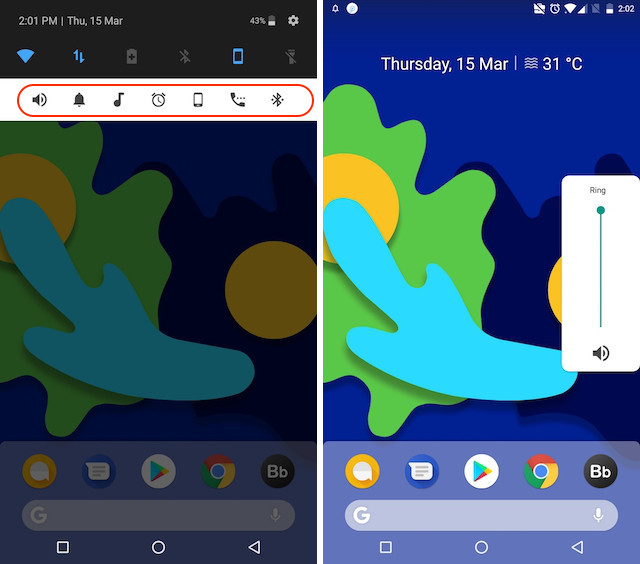
5. 안드로이드 P 월페이퍼 받기
모든 새로운 Android 버전 업데이트와 마찬가지로 Android P에도 수많은 새로운 월페이퍼가 제공됩니다. 기기에 모두 저장하려면 여기에서 다운로드하세요.
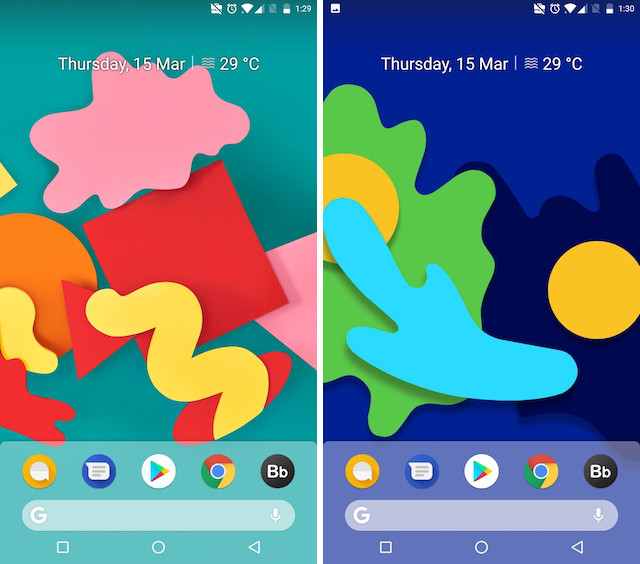
6. 안드로이드 P 벨소리 받기
Android P는 또한 수많은 새로운 벨소리를 제공합니다. 휴대전화가 Android P를 에뮬레이트하도록 하려면 시각적 요소에서 그치지 말고 휴대전화의 오디오 요소도 변경해야 합니다. 따라서 Android P와 함께 제공되는 모든 새로운 벨소리, 알람, 알림 소리 및 기타 소리를 바로 여기에서 다운로드하세요.
7. 안드로이드 P 올웨이즈 온 디스플레이
Android P는 Always on 기능에 대한 작은 업데이트도 제공합니다. 이제 시간 및 알림과 함께 Android P의 Always On 모드에도 배터리 비율이 표시됩니다. 먼저 기기에서 이 기능을 사용하려면 Play 스토어에서 Always On AMOLED – 베타 앱(무료)을 다운로드하여 설치하세요. 이제 앱을 실행하고 필요한 모든 권한을 부여하십시오.
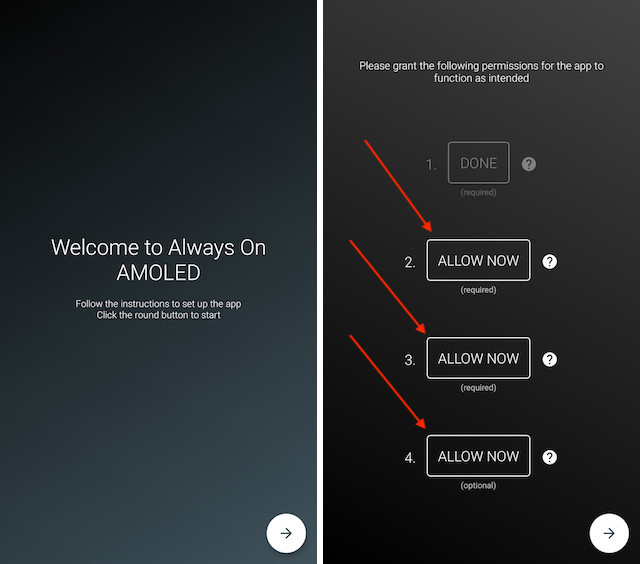
이제 앱의 홈페이지에 있습니다. 여기에서 표시하려는 항목을 사용자 지정할 수 있습니다. 배터리 비율을 활성화하려면 먼저 워치페이스 사용자 정의 옵션을 탭한 다음 배터리 표시기를 탭하십시오.
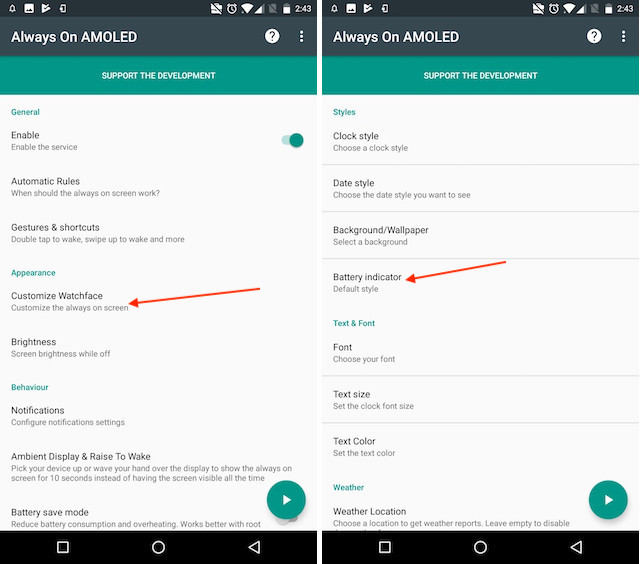
여기에서 플랫 스타일 또는 기본 스타일 옵션을 선택합니다. 이제 스마트폰은 Android P에서와 마찬가지로 배터리 백분율을 표시합니다. 유일한 차이점은 Android P에서는 배터리 백분율이 화면 하단에 표시되는 반면, 이 경우 중간에 표시된다는 것입니다. 화면.
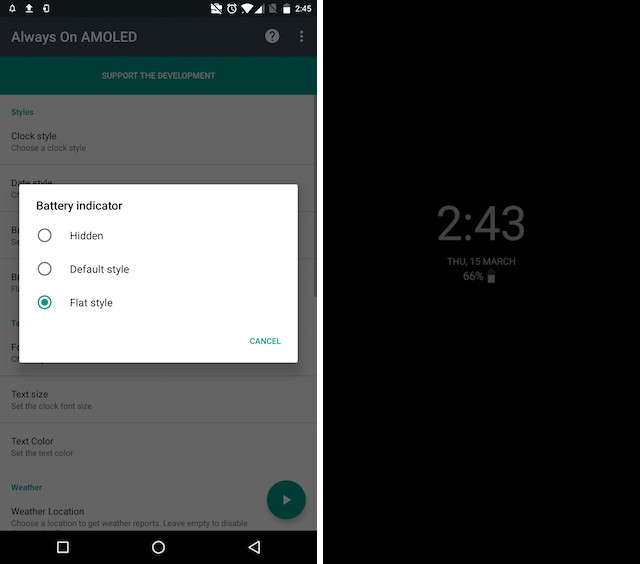
8. 안드로이드 P 노치 에뮬레이터 받기
Google은 Android OEM이 노치를 수용하고 있다는 것을 이해하고 있으므로 Android P 업데이트와 함께 Google은 개발자가 노치에 따라 앱을 조정할 수 있도록 내장된 노치 에뮬레이터를 제공합니다. 그러나 Android P가 휴대폰에서 노치 에뮬레이터를 얻을 때까지 기다릴 필요는 없습니다. Play 스토어에서 XOutOf10 앱(무료)을 다운로드하고 지금 바로 실행할 수 있습니다.
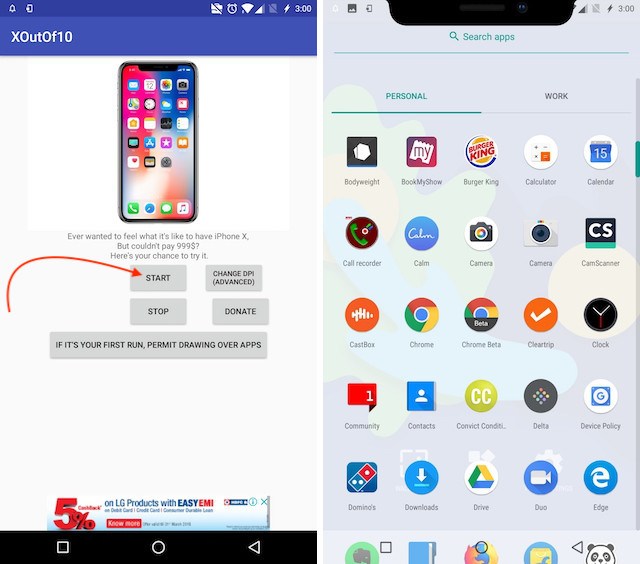
앱을 다운로드하여 설치하면 앱을 실행하고 시작 버튼을 탭하기만 하면 됩니다. 그렇게 하면 휴대전화가 Android 기기에서 iPhone X 노치를 에뮬레이트하기 시작합니다.
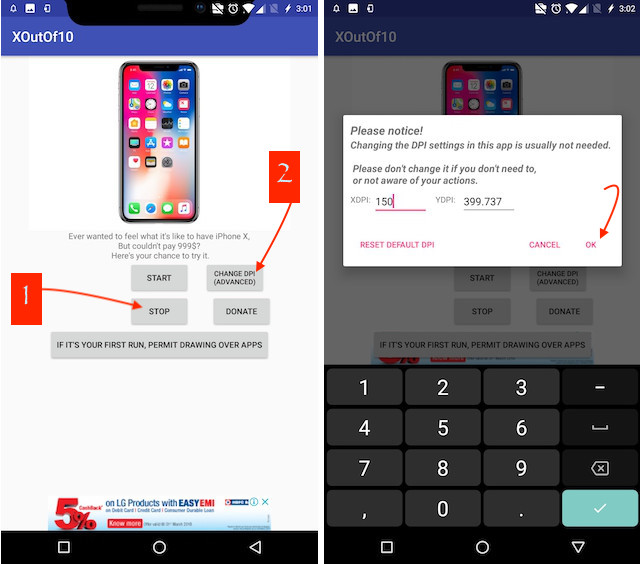
원하는 경우 노치의 크기를 변경할 수도 있습니다. 그렇게 하려면 먼저 중지 버튼을 눌러 노치를 제거한 다음 DPI 변경 버튼을 눌러 편집합니다. DIP를 편집한 후 시작 버튼을 눌러 노치를 에뮬레이트합니다.
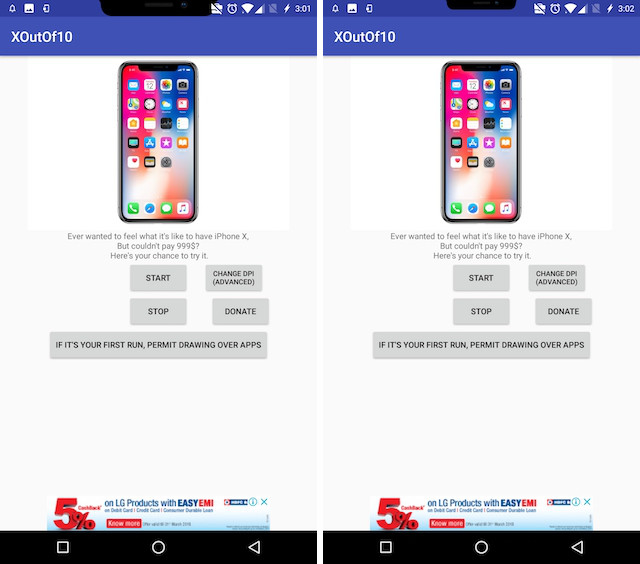
Android 기기에서 Android P 기능 즐기기
지금 바로 기기에서 Android P 기능을 즐기려면 다음 단계를 따르세요. 모든 기능을 설치했으면 그 중에서 가장 마음에 드는 기능을 알려주세요. 또한 구형 Android 기기에서 Android P 기능을 활성화하는 방법을 발견하는 즉시 기사를 업데이트하여 더 많은 Android P 기능을 추가할 예정이므로 해당 기능을 놓치지 않도록 기사를 계속 확인하세요.
